Elementor facilite plus que jamais la création de formulaires de contact. C'est aussi simple que de glisser-déposer quelques widgets et d'ajuster les paramètres en fonction de vos besoins.
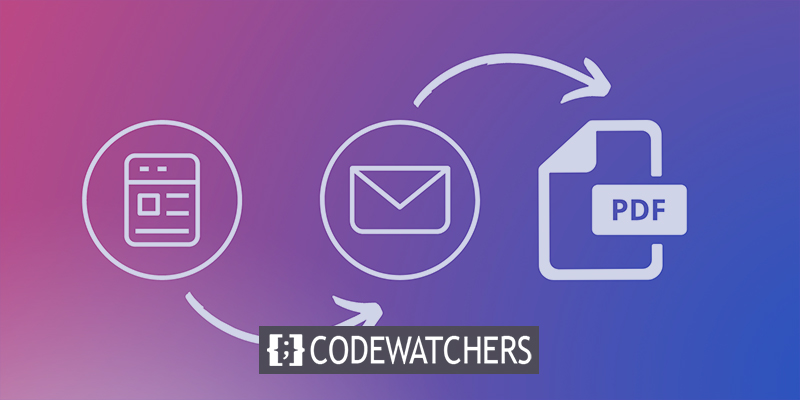
Il est possible de changer beaucoup l'apparence de vos formulaires de contact Elementor en les personnalisant ou en les décorant efficacement. D'un autre côté, ne serait-ce pas merveilleux si vous receviez une demande de contact au format PDF dans votre e-mail? Un outil merveilleux à cet effet est le Elementor Form PDF Customizer .
Apprenez à utiliser Elementor Form PDF Customizer pour recevoir des formulaires PDF par e-mail.
Personnalisation PDF du formulaire Elementor
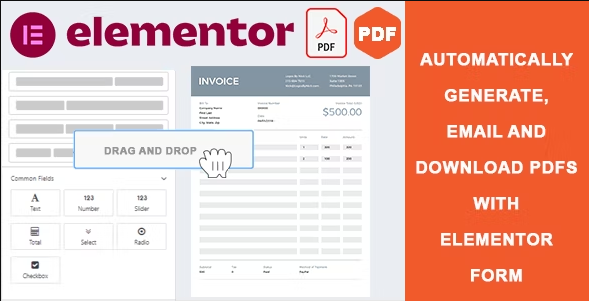
Vous pouvez utiliser Elementor Form PDF Customizer pour créer et personnaliser des modèles PDF pour vos formulaires. À l'aide du plug-in, les utilisateurs peuvent créer rapidement et facilement un document PDF entièrement fonctionnel, rempli d'Elementor Form. Vous pouvez facilement faire glisser et déposer, modifier et styliser des PDF de transaction à l'aide de Mises en page. Vous pouvez également ajouter le contenu que vous souhaitez sans avoir à savoir coder, et vous pouvez inclure un PDF dans l'e-mail que vous envoyez à vos clients. Dans l'ensemble, il suffit de quelques clics de souris pour produire et utiliser le modèle pdf que vous enverrez à vos utilisateurs.
Principales caractéristiques
- Glissez et déposez facilement des éléments.
- Téléchargez le PDF à partir de la page de commande.
- Assistance RTL
- Choisissez le modèle disponible
- Polices du gestionnaire
- Courriel instantané à la fois à l'administrateur et à l'utilisateur.
- Modèle PDF Personnalisation selon les besoins.
- Choisissez la taille du papier, PPP
- Prise en charge multilingue
- Prise en charge des champs de signature
Méthode de conception
Pour lancer votre conception, vous aurez besoin de quelques plugins comme Elementor Form PDF Customizer, CRM Marketing, etc. Installez-les simplement depuis le magasin. Une fois les plugins installés, accédez à votre tableau de bord et sélectionnez Ajouter un nouveau depuis WP mail SMTP.
Créer des sites Web incroyables
Avec le meilleur constructeur de page Elementor
Commencer Maintenant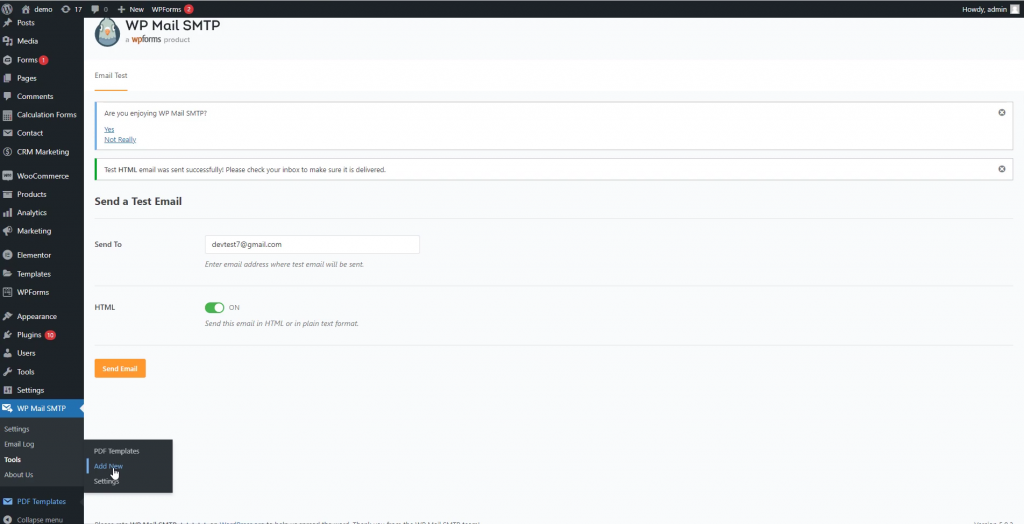
Créez maintenant un nouveau modèle en fonction de vos besoins. Donnez un nom au modèle. Ajoutez votre image, logo, nom et élément ou formulaire de contact en sélectionnant le shortcode de données.
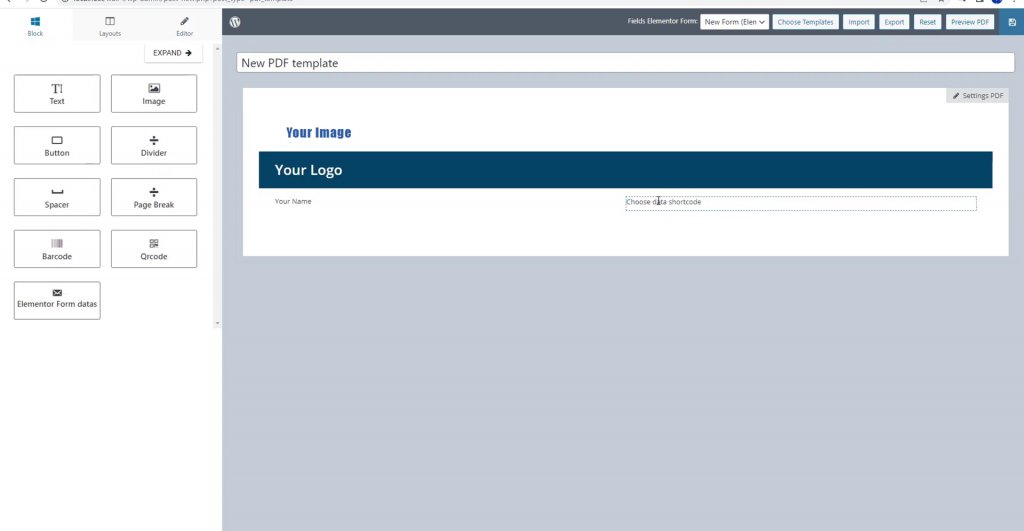
Avant d'aller de l'avant, cliquez une fois sur le bouton Enregistrer dans le coin supérieur droit pour que votre travail reste.
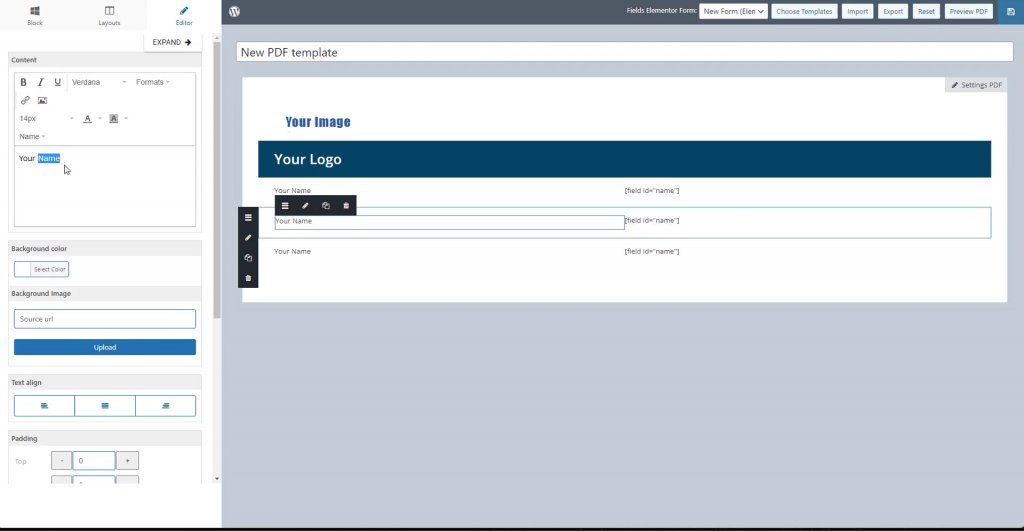
Maintenant, une fois que vous avez fait plusieurs copies, renommez-les en fonction de vos besoins.
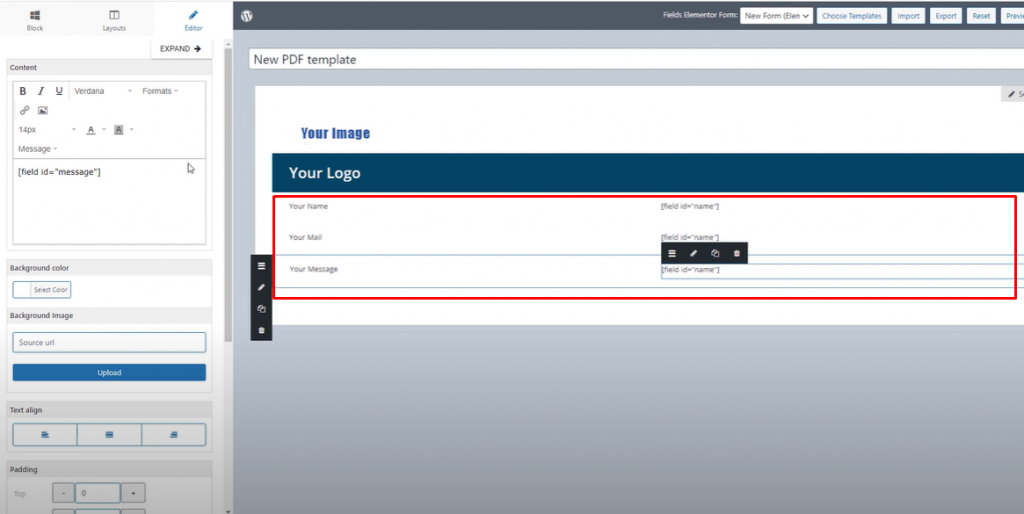
Maintenant, incluez d'autres blocs pour plus d'informations qui pourraient être nécessaires. Ajoutez ensuite un séparateur et en dessous, faites une place pour la signature et l'image.
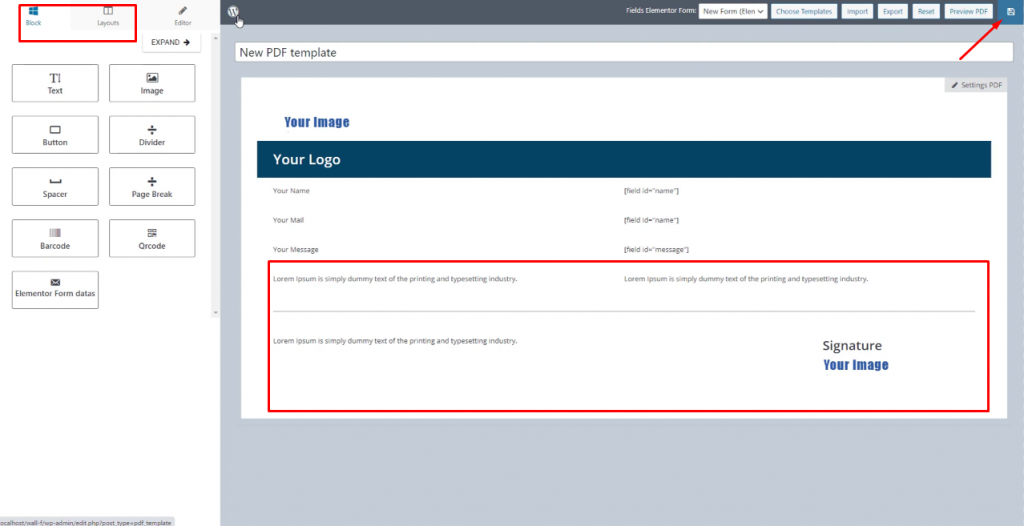
Ajoutez maintenant un autre plugin appelé CRM Marketing. Une fois installé, vous trouverez une option dans le coin gauche du tableau de bord.
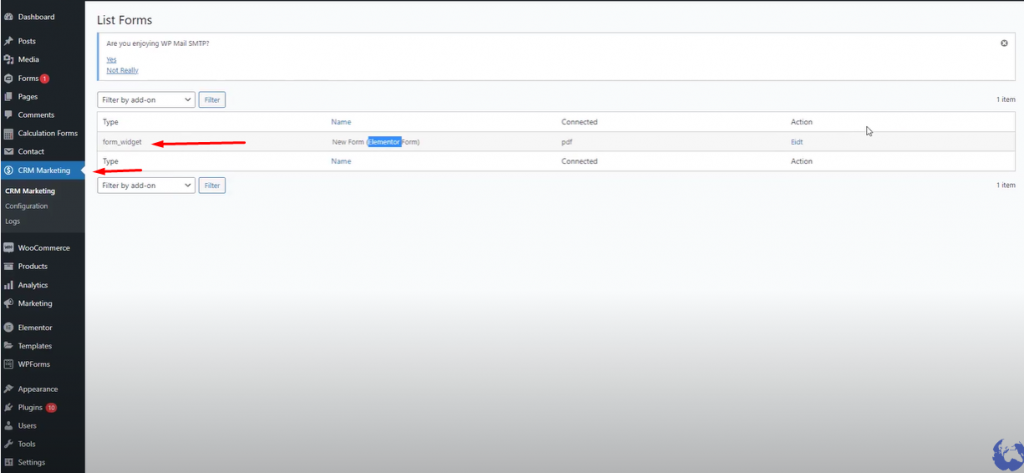
Sélectionnez l'option d'édition dans l'option Formulaire affichée dans l'image. Une fenêtre s'ouvrira comme ci-dessous. Sélectionnez PDF Creator> Ajouter un nouveau modèle> Ajouter un nouveau.
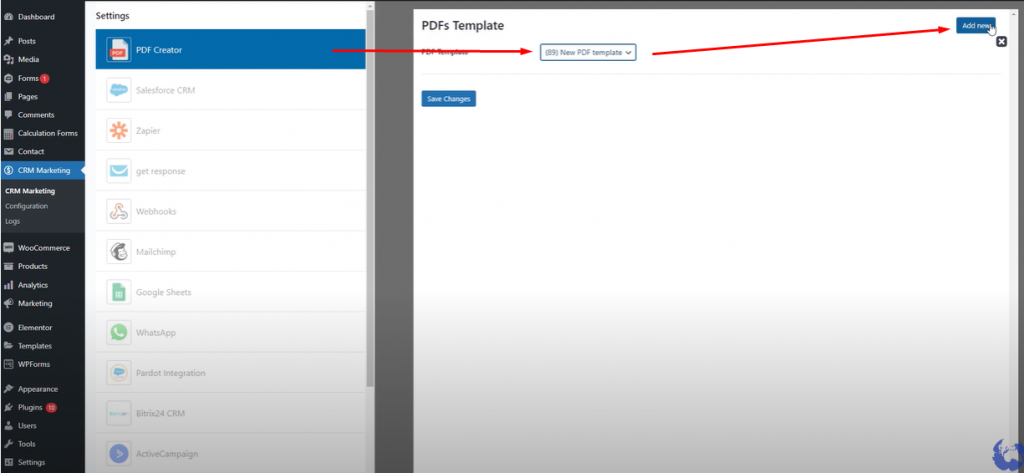
Cliquez sur enregistrer les modifications et nous avons terminé.
Maintenant, si quelqu'un remplit le formulaire sur votre site Web. Vous recevrez un e-mail au format PDF.
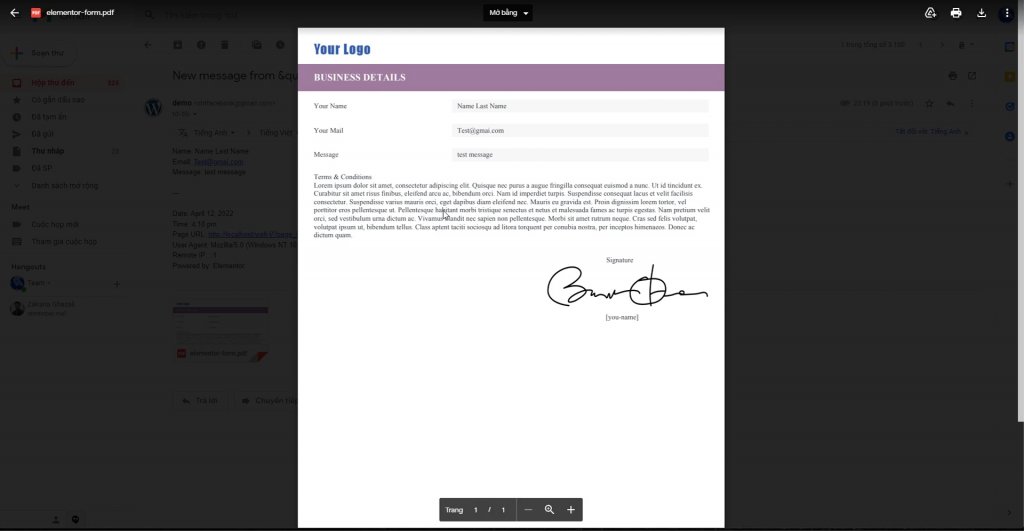
De nombreux modèles prédéfinis sont disponibles avec les plugins. Vérifiez-les pour plus de commodité.
Derniers mots
Elementor et tous les plugins associés sont très faciles à utiliser et à concevoir. Nous espérons qu'avec ce tutoriel, vous pourrez facilement obtenir le message de contact au format PDF sur votre e-mail personnel ou officiel. Si vous aimez cet article, partagez-le avec vos amis et restez connecté pour plus de tutoriels Elementor .




